Wer nicht den Wald-und-Wiesen Speedport der Telekom einsetzt, sondern einen Bintec- bzw. Funkwerk- oder Teldat-Router sein Eigen nennt und Kunde der Telekom mit Entertain ist steht vor dem Problem, wie denn das Ganze nun einzurichten ist. Leider finden sich im Internet nur noch sehr wenige Informationen dazu. Offensichtlich bedingt auch durch den mehrmaligen Verkauf bzw. die Fusionierung von Bintec mit anderen Unternehmen. Im folgenden möchte ich meine Konfiguration beschreiben, mit der Entertain IPTV der Telekom einwandfrei mit einem Bintec R1200w empfangen werden kann.
Seit der Einführung der "Zielnetzarchitektur" (Telekom-Kunstwort für: Multicast = VLAN 8, Internet = VLAN 7) sind besondere Konfigurationsschritte für einen eigenen Router notwendig, um IPTV der Telekom empfangen zu können. Vorgesehen ist, dass der normale Internetverkehr (über PPPoE) mit der VLAN-ID 7 getaggt wird und IPTV (der gesamte Multicast-Traffic) per VLAN-ID 8. Der Multicast-Traffic bedarf dazu keiner PPPoE-Anmeldung, sondern das jeweilige Interface bekommt direkt von der Telekom eine IP-Adresse zugewiesen, über die dann der gesamte IPTV-Traffic läuft.
Mein Hardware-Setup:
Wie zu erkennen ist, habe ich keinen extra Anschluss vom MR zur Bintec. Das lokale Netz ist schnell genug, um auch den Multicast-Traffic überall hin zu verteilen. So komme ich nebenbei auch noch in den Genuß, IPTV am Computer oder am per WLAN an die R1200w angebundenen Smartphone zu sehen.
Die Konfigurationsschritte im Einzelnen:
PPPoE mit VLAN 7 taggen
Unter "WAN -> Internet + Einwählen" wird der PPPoE-Zugang konfiguriert.
Wichtig ist hier die Aktivierung von VLAN und dem Setzen der VLAN-ID 7. Im obigen Beispiel ist das DSL-Modem an en1-4 angeschlossen.
Mit dieser Konfiguration sollte bereits das Einwählen und der normale Internetzugang funktionieren.
Interface für VLAN 8 einrichten
Für VLAN 8 muss ein zusätzliches Alias-Interface auf dem gleichen Interface eingerichtet werden, an dem das DSL-Modem hängt. Unter "LAN -> IP-Konfiguration -> Neu" richtet man dazu ein neues Interface mit folgenden Einstellungen ein:
Wichtig sind die Einstellungen DHCP, Tagged (VLAN), der VLAN-ID 8 und dem Abschalten des DHCP Broadcast Flags. Bei "basierend auf Ethernet-Schnittstelle" ist die Schnittstelle zu wählen, an der das DSL-Modem hängt.
Anschließend muss NAT für das neu angelete Interface unter "Netzwerk -> NAT" (hier EN1-4-1) aktiviert werden.
Multicast Proxy einrichten
Im Folgenden muss der IGMP-Proxy für das Weiterleiten der gerade konfigurierten Schnittstelle mit VLAN 8 ins lokale Netzwerk (br0) konfiguriert werden.
Schnittstelle auf Telekom-Seite
Unter "Multicast -> IGMP -> Neu" wird zuerst eine externe Schnittstelle für den IGMP-Proxy erstellt.
Diese Schnittstelle, die oben mit VLAN 8 getaggt wurde, ist der IGMP-Proxy Host.
Interne Schnittstelle
Anschließend wird die interne Schnittstelle unter "Multicast -> IGMP -> Neu" hinzugefügt.
Hier muss "Routing" und in den erweiterten Einstellungen der IGMP-Proxy und das obige Host-Interface gewählt werden.
IGMP-Optionen für Telekom-IPTV
Multicast der Telekom verwendet aktuell nur IGMPv3, andere Versionen führen nur zu einem schwarzen Bild auf dem Fernseher. Unter "Multicast -> IGMP -> Optionen" muss die IGMP-Version eingestellt werden.
IGMP-Proxy aktivieren
Zum Schluss wird der IGMP-Proxy im Bintec-Router unter "Multicast -> Allgemein" aktiviert.
Test der Installation
Nach der obigen Konfiguration sollte das neue virtuelle Interace per DHCP eine IP-Adresse von der Telekom zugewiesen bekommen haben. Hinter den Interfaces unter "LAN -> IP-Konfiguration" sollten die korrekten VLAN-IDs aufgelistet werden.
Wichtig ist hier das Interface en-1-4 mit VLAN-ID 7 (Anschluß mit DSL-Modem) über den der normale Internet-Traffic läuft und das Interface en-1-4-1 mit VLAN-ID 8, über das der Multicast-Traffic durch den IGMP-Proxy geleitet wird. Leider stellt das FCI kein Monitoring für IGMP bereit. Dieses ist nur über SSH und der Navigation zu "IP -> Multicast -> IGMP -> Advanced -> Monitor" und der Auswahl der richtigen Schnittstelle (br0 oder en-1-4-1) durch Drücken der Taste N möglich.
Und nun viel Spaß beim Fernsehen ;-)
PS: Zum Schluß noch ein kleiner Seitenhieb auf die Hardware der Telekom: Obwohl sich die Speedport-Geräte als "nur DSL-Modem" einrichten lassen, sind sie dann für Entertain unbrauchbar, denn sie entfernen das von einem dahinter hängenden Router getätigte VLAN-Tagging komplett. Das tut das Allnet VDSL-Modem nicht (was übrigens eine zum Verwechseln ähnliche Konfigurationsoberfläche wie das leider nicht mehr hergestellte Speedport 300HS hat).

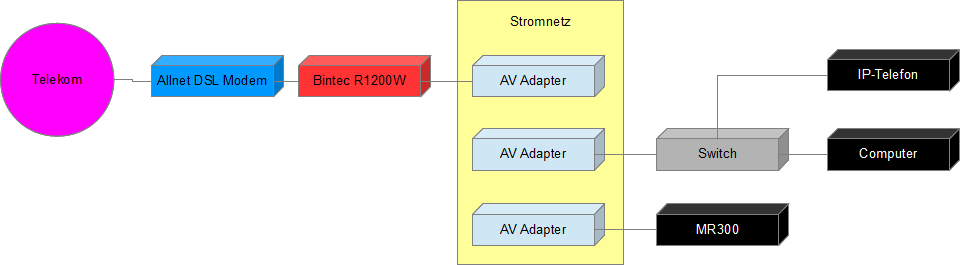
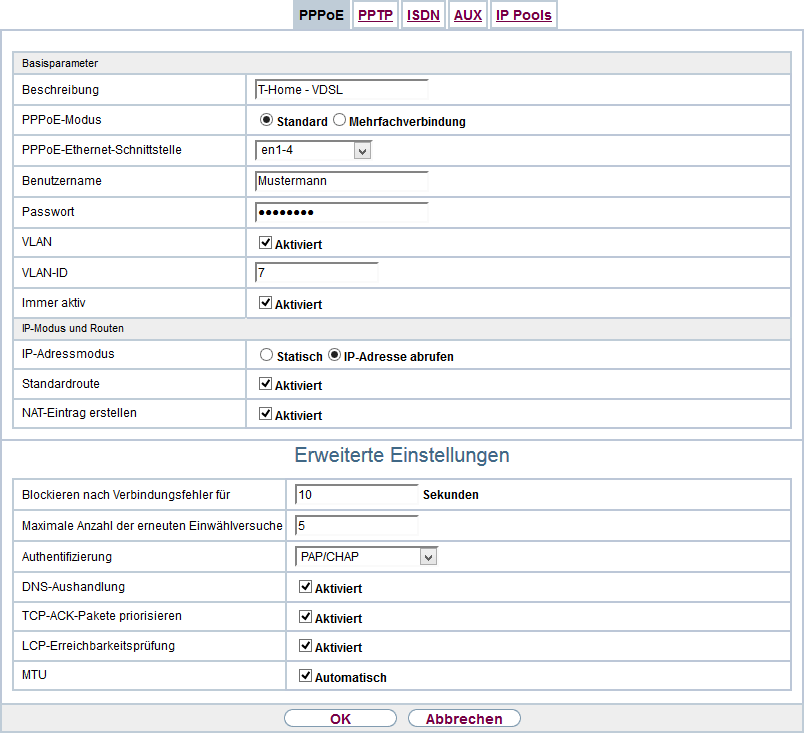
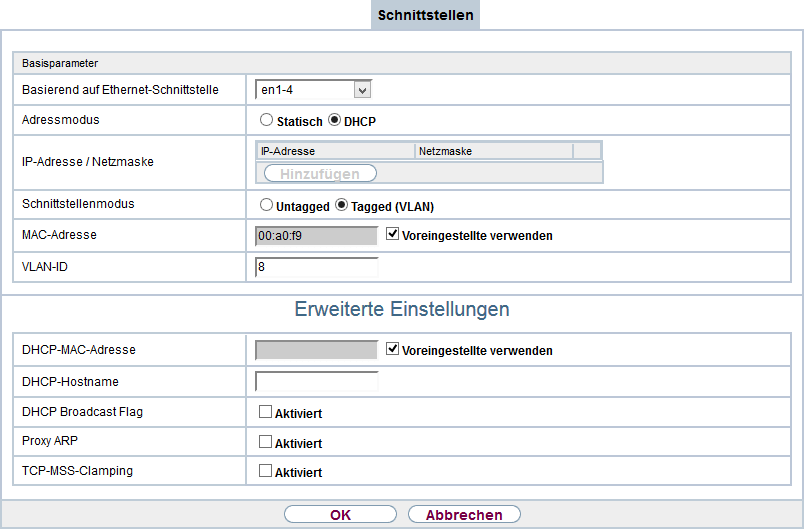
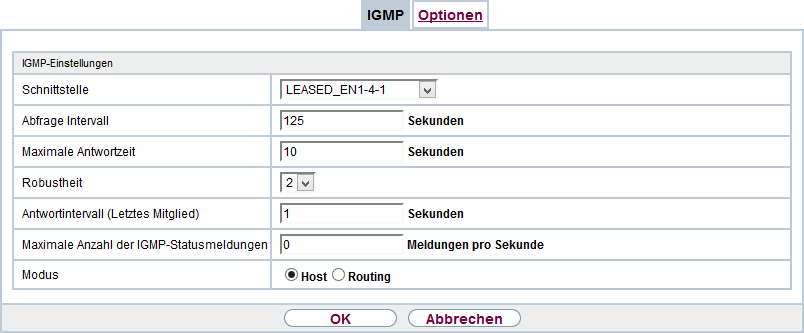
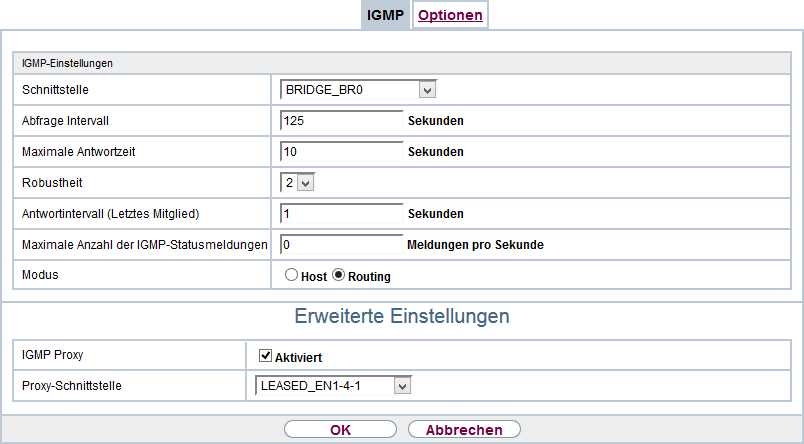
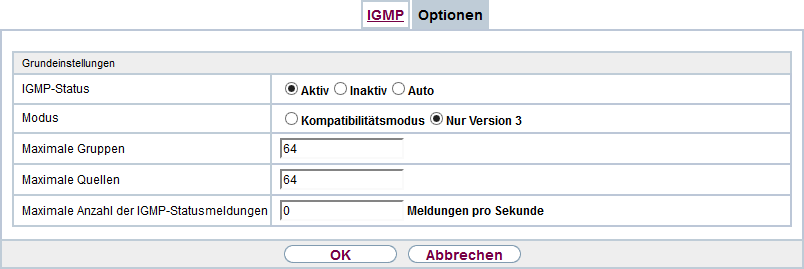

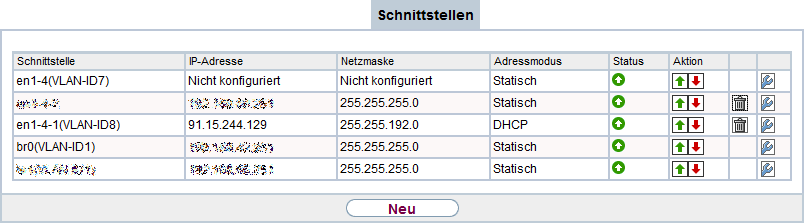
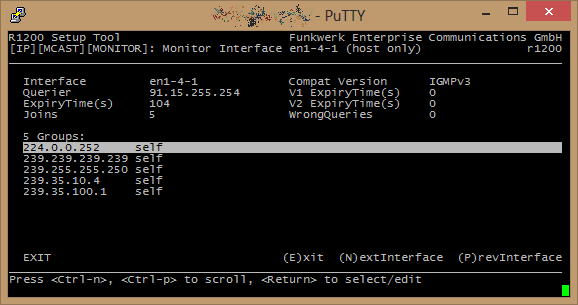
Optisch und inhaltlich sehr ansprechend. Hoffentlich finde ich es wieder wenn ich es mal brauche.
Was ist mit "AV-Adapter" gemeint - ist das Powerline?
Vielen Dank! Ja, mit AV-Adapter sind "Homeplug AV"-Adapter gemeint, die Datenübertragung über das Stromnetz ermöglichen.
Hallo
super Anleitung, vielen Dank fürs veröffentlichen!
Ich stehe jetzt vor dem Problem mit einem Bintec RS123w und dem Speedport 723V Typ B. Die Internetverbindung wird nicht aufgebaut, vermutlich liegt es an der entfernten VLAN ID wie Du beschrieben hast.
Kannst Du mir sagen, wie Du das heraus gefunden hast? Mit welchem Tool kann man das prüfen?
Und würdest Du noch verraten welches Allnet Modem Du eingesetzt hast?
Danke und Gruß
Jens
Hallo Namensvetter,
nachdem Entertain an meinem VDSL-Anschluss mit dem Speedport im Modembetrieb nicht funktioniert hat, habe ich nach vielen Tests und langem Suchen im Handbuch (Seite 117) den entsprechenden Hinweis gefunden:
Gerät als DSL-Modem nutzen
...
Hinweis: Die Möglichkeit ist abhängig von Ihrem Anschluss und funktioniert wie beschrieben nur bei einem ADSL-Anschluss oder einem ADSL2+-Anschluss, wenn dieser keine Entertain-Funktionalität hat.
Klasse versteckt und umschrieben, dass das VLAN-Tagging im Modem-Betrieb kaputt geht.
Als Modem setzte ich ein Allnet ALL126AS2 ein. Funktioniert super und liefert auch ein paar Statistiken über die Leitungsqualität.
Gruß
Jens
Hallo Jens
vielen Dank für die Infos!
Günstig ist das Gerät ja nicht gerade, da würde sich schon fast ein Bintec RS353jw mit VDSL Lizenz lohnen statt ein RS123w + das Allnet Gerät.
Ich habe an einem anderen, reinen VDSL Anschluss (also ohne Entertain) einen R3000w mit einem ZYXEL VMG1312-B30A (im Bridge Mode) laufen. Das VLAN Tag wird also weitergegeben, sonst würde die VDSL Einwahl nicht klappen, oder? Damit sollte dann doch auch Entertain möglich sein?
Das Gerät ist etwas günstiger als das Allnet Modem.
Danke noch mal und Gruß vom Namensvetter
Hallo Jens,
mittlerweile sind meines Wissens nach alle Entertain-Anschlüsse auf die "Zielnetzarchitektur" (Telekom-Worterfindung) umgestellt, was nichts anderes bedeutet, dass für den Internetzugriff die Pakete mit VLAN-ID 7 getaggt sein müssen und für Entertain mit VLAN-ID 8. Lt. Wikipedia war vorher im "Startnetz" auch schon ein Taggen der Daten mit VLAN-ID 7 notwendig. Dein ZYXEL scheint also, wie eine richtige Bride, alles korrekt weiter zu schicken, nach einer Vertragserweiterung und korrekter Konfiguration sollte also auch Entertain möglich sein.
Von den Bintec-Geräten hatte ich schon mehrere in der Hand: R3000w, X2300is, TR200bw und schon den uralten X1200. Mittlerweile habe ich mich aber von Bintec verabschiedet, da mein R1200w keinen Updates mehr erhält und damit auch nie IPv6 können wird. Ich habe mir jetzt selbst einen Router zusammengebastelt, der wesentlich günstiger ist, auf unbestimmte Zeit mit Updates versorgt wird und alles kann, was ich brauche ;)
Gruß
Jens
Hallo.... Super Erklärung! Findet man nirgends.... Alles nach Anleitung eingestellt. Entertain kann sich nun mit Internet verbinden, kann allerdings keine ip Adresse beziehen!?
Hilfe!
Vielen Dank
Silke